Reporting mit dem Google Data Studio
Google Data Studio für ein aussagekräftiges Reporting
von Aleksandra Tomic
08.07.2019

Die unglaubliche Datenmenge im digitalen Marketing macht es selbst für Marketing-Experten schwer, Daten anschaulich darzustellen. Mit dem Data Studio hat Google ein neues kostenloses Tool erschaffen, mit dem man seine Reportings schnell und einfach erstellen kann. Die Vorteile des Google Data Studio und welche Schritte man beachten muss wenn man einen Data Studio Bericht aufbaut, erklärt der folgende Beitrag.
Im Online Marketing gibt es zahlreiche Tools, ein Reporting zu erstellen. Fast jede Plattform bietet die Möglichkeit, Daten in Form einer Excel-Datei herunterzuladen. Ein großer Nachteil hierbei ist, dass es sich um Rohdaten handelt, die weiter manuell aufbereitet werden müssen – was zu einem enormen zeitlichen Aufwand führen kann. Google Ads und Google Analytics bieten jeweils kostenlose Dashboard-Lösungen, allerdings bezogen auf die einzelne Plattform. Somit kann man die Zahlen nicht gesammelt betrachten und vergleichen. Externe Reporting-Tools sind hingegen meistens kostenpflichtig.
Warum wir Google Data Studio lieben
Alle Daten an einem Ort und mehr Kombinationsmöglichkeiten
Im Data Studio können Dashboards aus einer Vielzahl an Datenquellen kreiert werden. Dazu zählen beispielsweise Google Ads, Google Analytics, Google Search Console und Youtube Analytics. Auch die Daten von Drittanbieter über vieler Connerctors lassen sich im Data Studio zusammenfügen. Diese Connectors umfassen etwa Amazon, Stripe, AdStage, Facebook, DoubleClick, Ebay, Twitter uvm.
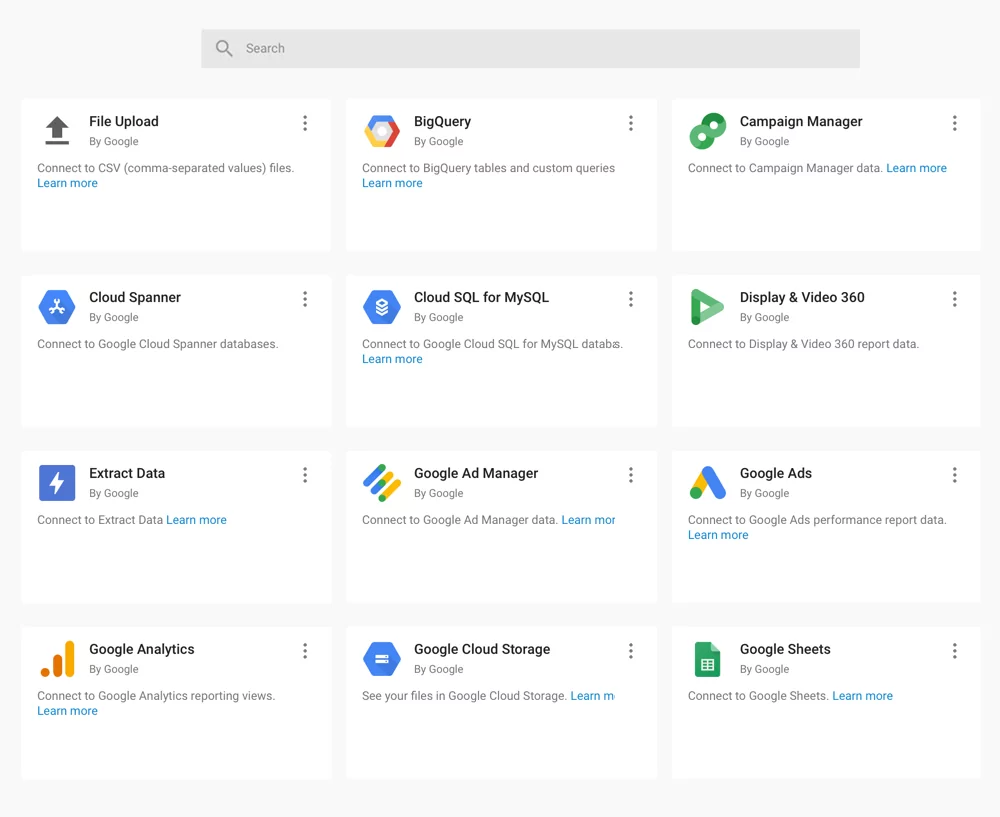
Individualisiertes Dashboard
Mit Google Data Studio kann man die verfügbaren Datenquellen in einem individualisierten Dashboard zusammenfassen und visuell ansprechend gestalten. Ganz ohne Code oder SQL-Abfragen. Einige Funktionen des Data Studio sind:
- Die Möglichkeit, mehrere Datenquellen in einem Dashboard zu erfassen
- Eigenes Corporate Design für das Dashboard verwenden und nicht jenes des Tool Anbieters, wie z.B. bei Google Analytics
- Nutzerfreundliches Gestalten der Messwerte durch Drag & Drop Funktion
- Einfaches Hinzufügen von Text und dessen Bearbeitung
- Die Daten in verschiedenen Arten im Dashboard darstellen – Zeitreihe, Balkendiagramm, Tabelle, Landkarte, etc.
- Das Dashboard kann leicht via Link geteilt werden: per E-Mail direkt versenden oder als PDF speichern
Für ein besseres Team Work
Sowohl einzelne Mitarbeiter als auch Externe können verschiedene Versionen von Dashboards einfach abrufen, bearbeiten, kommentieren und verwalten. Man kann auch Nutzern, die keinen Google Analytics Zugriff haben, Freigaben gewährleisten. Dazu ist kein zusätzliches Login nötig und seit Mitte März 2019 gibt es auch ein Feature, mit dem man Shortlinks mit Filtrierung direkt teilen kann.
Schnelle Aktualisierung der Daten
Mit nur wenigen Klicks können die Daten aktualisiert werden, ohne dass man erneut ein Dashboard erstellen muss. Jedes Mal, wenn man sich im Dashboard einloggt sieht man den neuesten Stand.
Kostenloses Tool
Google Data Studio ist ein kostenloses Tool von Google, das uns die Möglichkeit bietet, unseren Job effizienter zu machen und die Daten sinnvoll zu strukturieren.
Learn
more
Wir sind sind mehr als nur Expert:innen – Unser engagiertes Team von Designer:innen, Entwickler:innen und Marketingspezialist:innen arbeitet Hand in Hand, um Ihre digitale Präsenz auf das nächste Level zu heben.
Fragen zu Google Data Studio?
Kontaktieren Sie uns und erfahren Sie mehr über unsere Dienstleistungen.
Wie erstelle ich mein Dashboard?
Set-Up
Das Data Studio Tool erreicht Ihr unter Google Data Studio. Wenn Ihr schon mit Eurem Google Account eingeloggt seid, klickt Ihr einfach oben rechts auf “Kostenlos starten” und somit werdet Ihr automatisch auf die Startseite mit unterschiedlichen Vorlagen weitergeleitet. Ihr könnt einen kompletten neuen Bericht erstellen oder alternativ von einem der zahlreichen Vorlagen zurückgreifen.
Ziel des Dashboards definieren
- Was soll das Dashboard darstellen?
- Was ist die wichtigste Analyse-Frage hinter dem Dashboard?
- Für wen erstelle ich das Dashboard?
Analysezeitraum festlegen
Analysezeitraum anhand der Ziele festlegen – hab ich eine Kampagne laufen und will die KPIs für den Zeitraum auswerten? Will ich die Performance der Website nach dem Relaunch und vor dem Relaunch vergleichen oder will ich einen simpleren monatlichen Performance Report meiner Website?
Welche Daten benötige ich für mein Dashboard?
- Welche KPIs benötige ich, um meine Analyse-Fragen zu beantworten?
- Welche Ereignisse / Zielvorgaben sind wichtig für meine Analyse?
- Welche Segmente habe ich bereits und welche muss ich noch anlegen?
- Welche Darstellungen brauche ich? Verläufe, Tabellen, Vergleiche mit dem Vormonat, usw.
Daten clustern nach Bereichen
Daten innerhalb des Dashboards sinnvoll nach verschiedenen Auswertungen clustern, z.B. Seitennutzung, Nutzer-Segmentierung, usw.
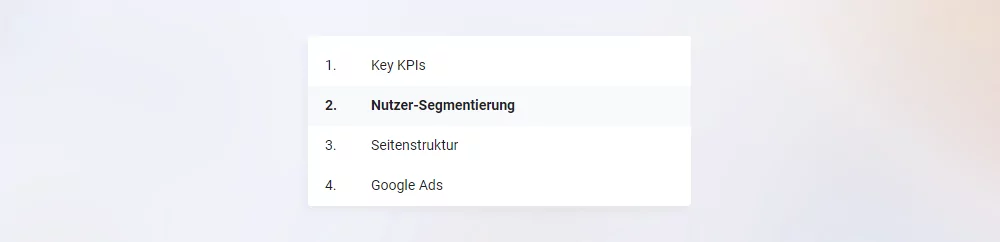
Umsetzung
Nachdem alle Schritte der Datenanalyse durchgegangen wurden, ist die Umsetzung nicht mehr weit – los geht’s!
Wir helfen Ihnen, Ihre Daten sinnvoll aufzubereiten und zu interpretieren
Wir erstellen für unsere Kunden aussagekräftige Reportings. Mit unserer Hilfe haben Sie wertvolle Messwerte im Überblick, die den ROI Ihres Unternehmen beeinflussen. Kontaktieren Sie uns gerne für weitere Informationen.
Von den aktuellsten Branchen-Trends, über neueste Insights zu KI und UX/UI-Design, bis hin zu spannenden Use Cases.
Melden Sie sich für unseren monatlichen Newsletter an und bleiben Sie immer up to date!
Stay
tuned
Weitere Beiträge



